以前の記事で、グレーカードを使って「正しい色で撮る」ための方法を書きました。
この時は色の話のみでしたが、グレーカードを使えば露出も合わせることが出来ます。
ということで、今回は「グレーカードのみを使った正しい露出で撮る方法」についてご紹介します!
カメラの露出計は全然正確じゃない
今回は、物撮りを例に考えてみます。
例えば以下のような商品撮影をする場合。

皆さんも経験があると思いますが、このように背景が白の場合、オートで撮るとカメラが「明るい」と判断して自動的にアンダー気味の写真になってしまいます。
このようにカメラの露出計は万能ではないので、後で写真を振り返ったときに、果たして正しい露出で撮れているのか分からなくなってしまいます。
銀一のグレーカードを使用
そこで、グレーカードを使います。用意するのは「銀一」さんのグレーカード。
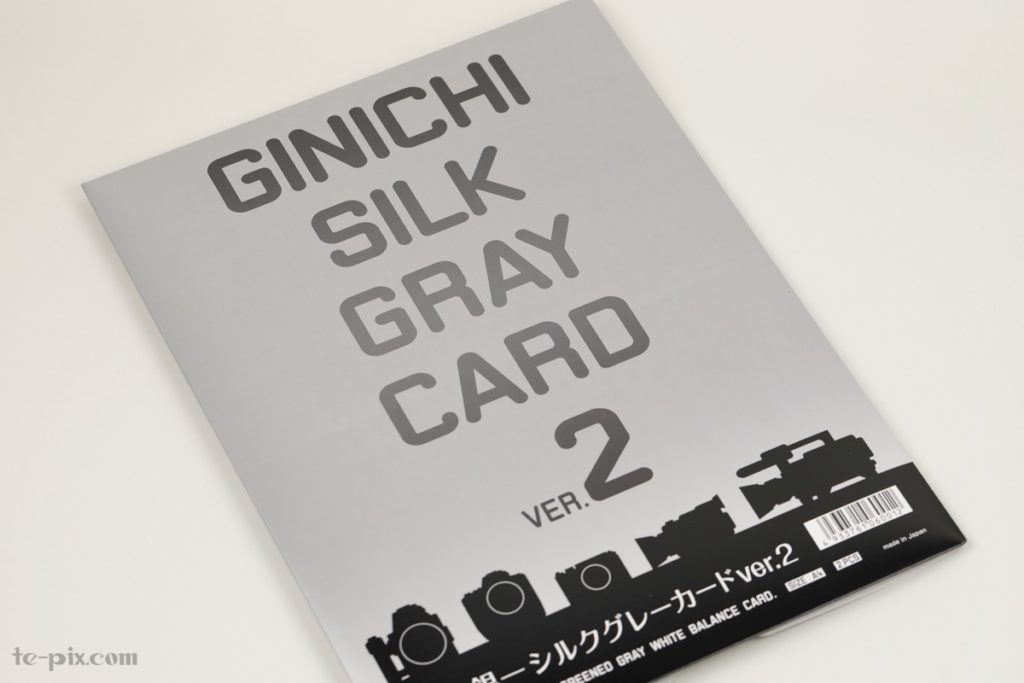
グレーカードは印刷が難しくてコストが掛かるって聞いたことあるんですが、こちらはクオリティが高いのに安いというオススメのグレーカードです。
ちょうど中間の明るさ
グレーカードというと「ホワイトバランスを合わせるためのもの」というイメージが強いかもしれませんが、もともとは露出を測るためのものだったりします。
少し詳しい原理を書くと、グレーカードのグレーは「18%グレー」と呼ばれる特殊なグレーで、真っ黒と真っ白のちょうど中間の明るさになっています。
この「ちょうど中間」というのがポイントで、グレーカードの露出がちょうど中間になるように調整してやれば、正しい露出になるというわけですね。
実際の使い方
それでは実際にグレーカードを使って露出を合わせる方法について書いていきます!
実際の撮影と同じセットを組む
まず、実際の撮影と同じ状況を作ります。自然光で撮るなら自然光、ライトを使うならライトをセッティングしましょう。
実際に撮ってみる
実際にセットが組めたら、おおまかに露出を決めて写真を撮ります。今回だとこんな感じになります。

上にも書いた通りカメラの露出計は当てにならないので、現段階ではこの写真の露出が正しい分かりません。
このときのヒストグラムはこんな感じになっていました。
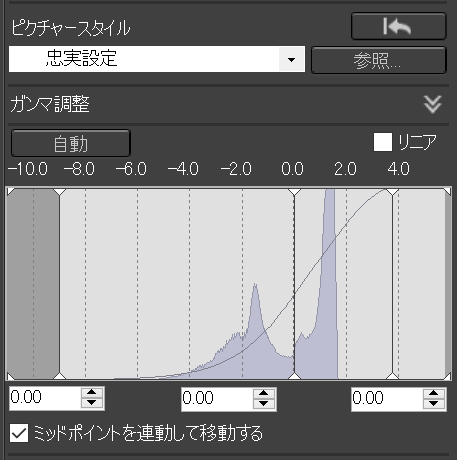
※これはRAW現像ソフトでのヒストグラムですが、カメラのヒストグラムでも考え方は同じです。
グレーカードを置いて撮ってみる
次に、全く同じセッティングで、今度はグレーカードを置いて撮ります。

グレーカードには裏表がありますが、18%グレーは濃い方です。
LEDの強さや距離、カメラ側の絞りやシャッタースピードも同じ設定で撮影し、ヒストグラムを見てみます。
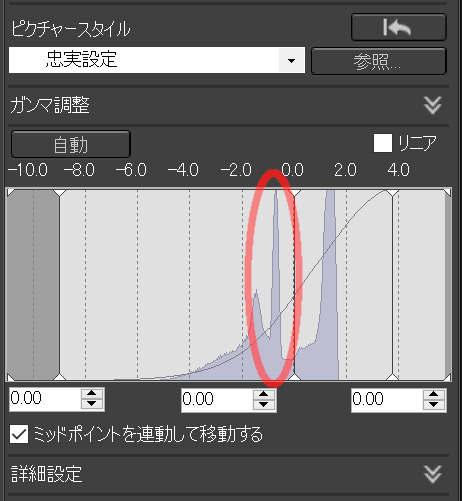
すると先程のヒストグラムに対して、赤丸部分に山が1つ加わったのが分かります。この山がグレーカードの露出になります。
ここで注目してもらいたいのは、この山が0.0よりアンダー側(左側)にあるということです。なので、この写真の露出は若干アンダーである、ということが分かります。
RAW現像でグレーカードを中間露出に調整する!
ではこの若干アンダー気味の写真を、RAW現像で調整します。
といっても方法は簡単で、山をヒストグラムの中間(0.0)にくるようにするだけ!
「明るさ調整」をプラス側に動かすことで調整します。今回は0.67(2/3段)動かしたら山の位置がちょうど中間(0.0)になりました。
簡単でしょ?
同じ設定で撮影する
今回の場合、「最初の撮影より0.67プラスにすれば良い」ことが分かったので、グレーカードなしで撮った写真も0.67プラスにしてやります。
これでこの写真の露出調整は終わり!
今回のようにRAW現像する場合、全ての写真を同じ設定で撮影しておいて、あとから一括で露出調整すれば良いので簡単です。
また、グレーカードを最初に撮っておけばホワイトバランスも同時に取ることができるので、まさに一石二鳥です。

因みに僕は、露出オーバーによる白飛びを絶対に避けたいので、撮影時に少しアンダーで撮っておき、後からRAW現像で合わせることが多いです。
気をつける点
以上のように、凄く簡単に露出調整ができるんですが、この撮影方法で気をつける点、悩みやすい点をいくつか挙げておきます。
明るさやカメラの設定が変わる度にグレーカードを撮る必要がある
例えば自然光で撮影しているときは、刻一刻明るさが変化しています。またライティングの設定やカメラの設定(絞りやSS)を変更した際にも露出が変わってしまいます。
そのため、定期的にグレーカードを撮る必要があります。
慣れてしまえば簡単なんですが、それでも手間が増えてしまうので、僕はできるだけ設定を変えずに撮るようにしています。
ヒストグラムの中間が分かりにくいことがある
続いてヒストグラムについて。
今回はキヤノンのRAW現像ソフトDPP4での操作方法を説明しましたが、現像ソフトや、カメラ裏のヒストグラムでは中間がどこにあるか分かりづらい場合があります。
そういう場合は一度グレーカードのみをオート露出で撮って、そのヒストグラムのピークが出ている部分が中央になります。
5D4の場合はちょうどど真ん中でした。
露出が思い通りにならない場合はピクチャースタイルを疑う
グレーカードを使って露出を調整したのに、やけに暗い部分が潰れるとか、白い部分が飛ぶ場合は、ピクチャースタイルが原因の場合があります。
RAW現像してみると分かると思いますが、色もコントラストもプリセット次第で大きく変わってしまうので、思い通りにいかない場合はまずなるべくフラットなものを選ぶと良いでしょう。
僕は最初にまず「忠実設定」を選ぶことが多いです。
まとめ
ということで、今回はグレーカードとヒストグラムを使って正しい露出で撮る方法について書きました。
最後に方法をもう一度まとめてみると、
- 普段どおり撮影のセッティングをする
- グレーカードありと無しの状態でヒストグラムを比べる
- グレーカードの山が0.0になるように露出調整
- その設定を本番写真にも適用する
となります。
露出が変わると色の濃淡も変わってくるし、被写体自体の印象が変わってしまうこともあります。
その点、撮影時にグレーカードを撮っておくだけで、露出もホワイトバランスも一発で決めることが出来るので、正確に撮りたい場合はぜひ試してみてください!

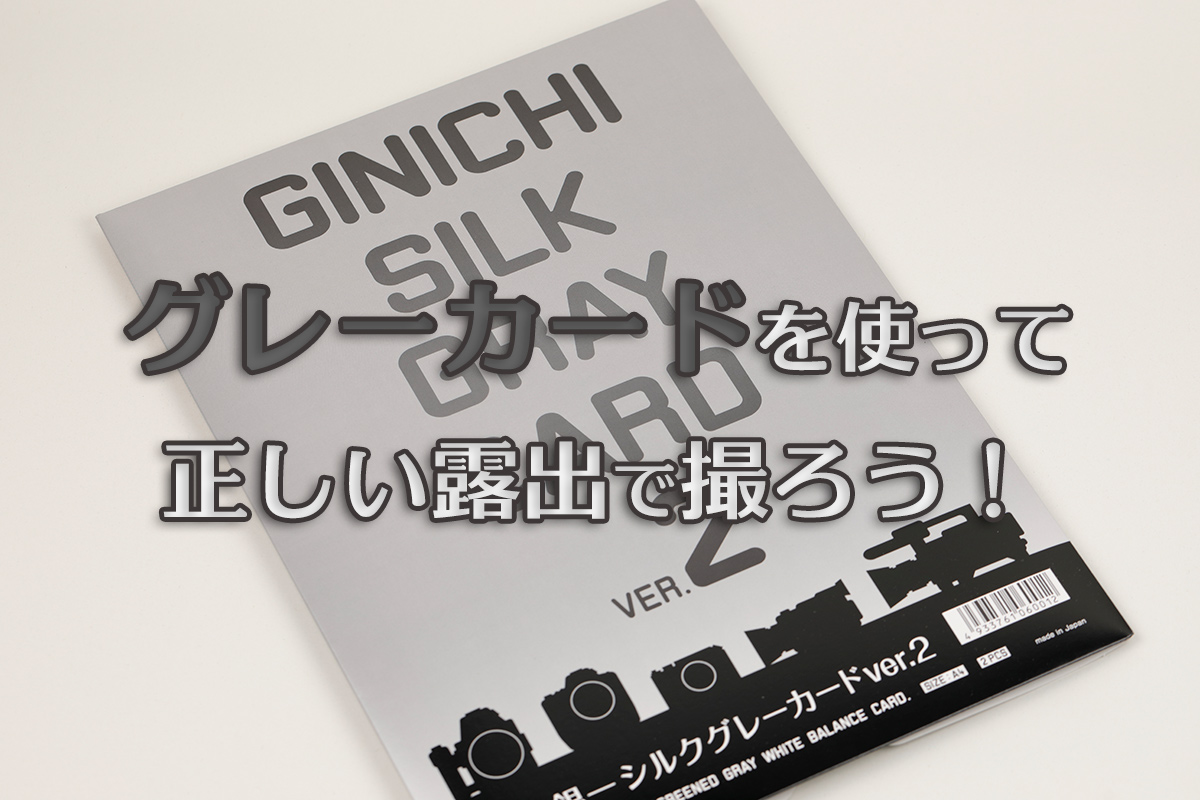

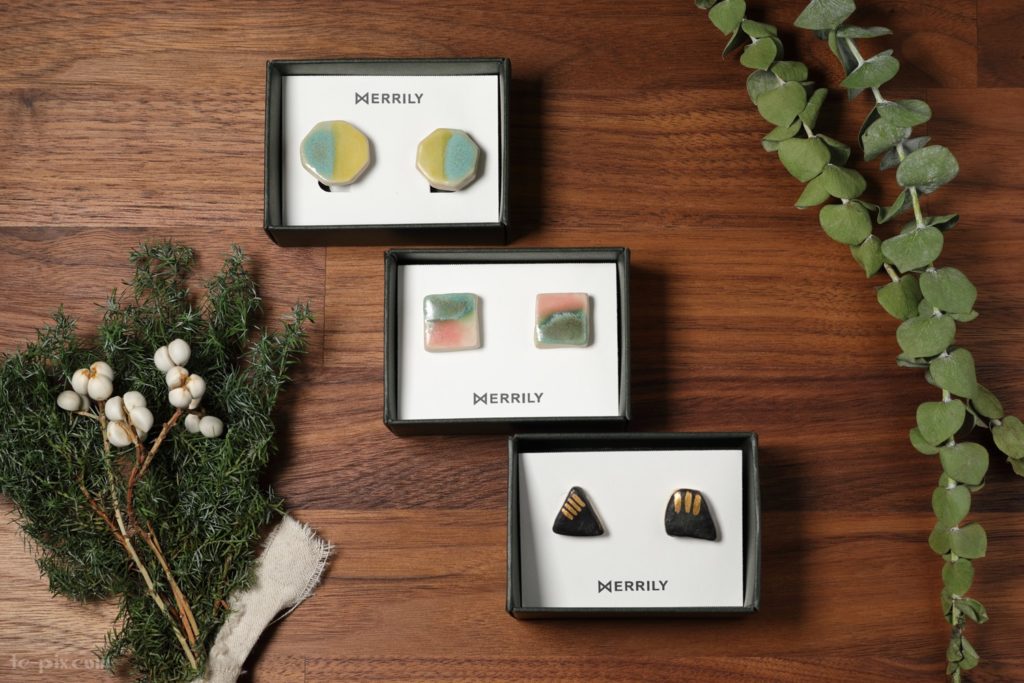


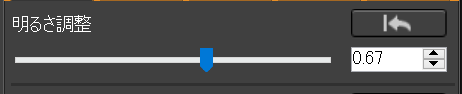
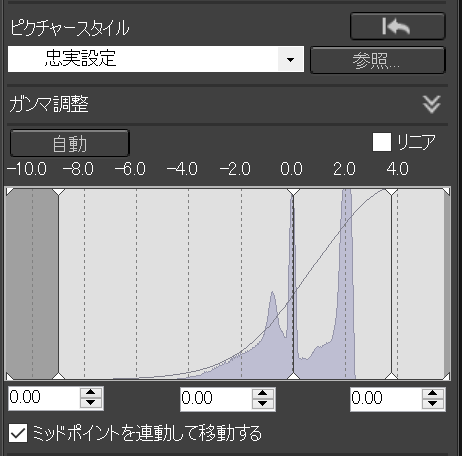


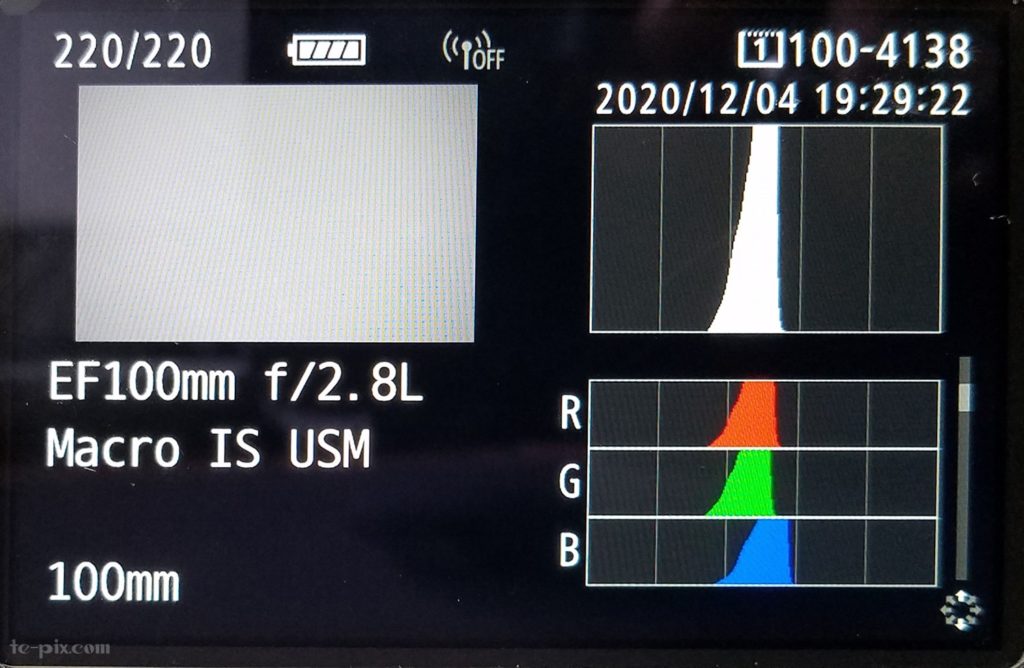
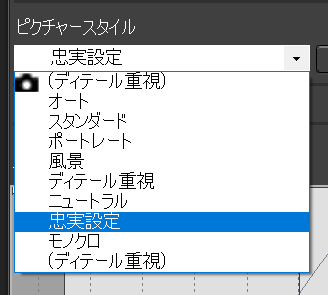






コメント